Apple 製品は、相互にシームレスに連携することで最もよく知られています。 Apple のエコシステムの一部になると、そこから離れることは困難です。
Apple Watch をエコシステムに追加して Mac とペアリングすると、ワークフローがよりスムーズで便利になります。 MacBook のロックを解除することから購入することまで、Apple Watch が提供するすべての機能があなたの体験全体を向上させます。
ハードドライブが100で動作しているのはなぜですか今日のメイク動画
ここでは、Apple Watch と Mac を一緒に使用するための 5 つのユニークな方法について説明しますが、その前に、いくつかの前提条件を満たす必要があります。
Apple Watch を Mac で使用する前に
Apple Watch のほとんどの機能を使用するには、次の点に注意する必要があります。
- Apple Watch は、watchOS 3 以降を実行している必要があります。
- Mac と Apple Watch が同じ Apple ID を使用している必要があります。
- Mac が Apple Watch の近くにある必要があります。
1. Apple Watch で Mac のロックを解除する
Apple Watch で Mac のロックを解除する これは、特に Touch ID を搭載していない Mac にとって、最も価値のある機能の 1 つです。これを有効にするには、最初に iPhone で Apple Watch に 4 桁のパスコードを設定する必要があります。
Apple Watch がパスワードで保護されたら、Mac でロック解除機能を有効にする準備が整います。これを行うには、に移動します システム環境設定 > セキュリティとプライバシー セクション。
クリック 全般的 そして、 Apple Watch を使ってアプリと Mac のロックを解除する 箱。これで、Apple Watch で Mac とログイン情報を必要とするアプリのロックを解除できるようになります。

無効にするには、ボックスのチェックを外します。
この機能が動作しない場合は、Apple Watch を最新の watchOS に更新し、Mac と Apple Watch で Wi-Fi と Bluetooth を有効にする必要があります。
また、Mac が自動ロック解除をサポートしていることを確認する必要があります。お使いの Mac に互換性があるかどうかを確認するには、 オプション キーを押しながら、メニュー バーの Apple アイコンをクリックします。選択する システムインフォメーション ドロップダウンメニューで。
サイドバーで、 Wi-Fi .下 インターフェース セクションで、次のことを確認します 自動ロック解除 サポートされているかどうか。 Apple によると、2013 年半ば以降のすべての Mac がこの機能をサポートしています。
2. Apple Watch でアプリを認証する
Apple Watch で Mac のロックを解除できるようにすると、それを使って Mac アプリを認証することもできます。 Mac にアプリをダウンロードすると、Apple Watch に承認リクエストが表示されます。認証するには、ウォッチのサイド ボタンを 2 回押すだけです。
Mac 上のアプリが特定のタスク (パスワードの表示、保存されたアカウントの詳細でのログイン、メモのロック解除など) を実行するためのアクセス許可を必要とする場合、同様の承認要求を受け取ります。
ダウンロードすることもできます Authy などの認証アプリ Mac と Apple Watch で 2FA コードをウェアラブルに保存します。データはすべての Apple デバイス間で同期されます (同じ iCloud アカウントを使用している限り)。 Apple Watch で ID を確認して、Mac のアプリにログインするために必要なワンタイム パスワード (OTP) を生成できます。
3.Apple Watchでオーディオを変更する

Apple Watch の Remote アプリを使用して、Mac の iTunes ライブラリに接続できます。 Apple Watch で Remote アプリを開き、 デバイスを追加 .画面に 4 桁の数字が表示されます。
Apple Watch の Remote アプリを閉じずに、Mac で Music アプリを開き、 デバイス サイドバーのセクションに、Apple Watch の名前が表示されます。そうでない場合は、Apple Watch の Remote アプリを閉じておらず、4 桁の数字が表示されていることを確認してください。
オフラインで表示するためのWebサイトをダウンロードする
Apple Watch に表示されているコードを入力すると、iTunes は Apple Watch が接続されていることを確認し、Apple Watch で音楽をコントロールできるようになります。 Apple Watch では、音量の調整、再生、一時停止、および曲の変更を行うことができます。
Apple Watch にネイティブの Spotify アプリをダウンロードして、Mac で Spotify を制御することもできます。 Spotify アプリでは、好きな曲を選ぶ、シャッフルを有効にする、曲をリピートする、ライブラリ全体にアクセスするなど、デスクトップ バージョンで行うほとんどすべてのことができます。あなたもすることができます Spotify の音楽を Apple Watch に直接ダウンロードする .
残念ながら、Mac の Podcasts アプリを Apple Watch で制御することはまだできません。
4. Apple Watch で基調講演をコントロールする
この方法を機能させるには、Mac、iPhone、および Apple Watch に Keynote アプリをダウンロードする必要があります。 3 つのデバイスすべてにアプリをダウンロードしたら、Mac で起動して電源を入れます。 リモコン 設定で。
iPhone でリモート機能を有効にして、 リモコン セクション。両方のデバイスに 4 桁のコードが表示されます。クリック 確認。
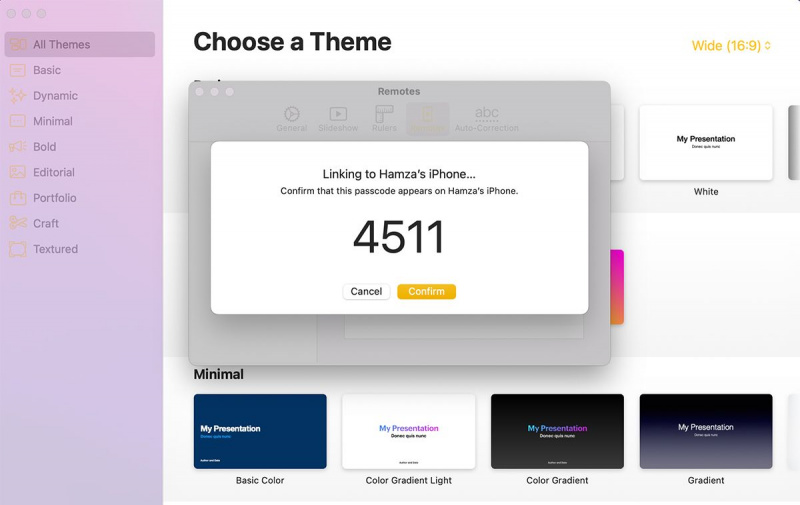
Keynote プレゼンテーションを作成したら、それを Mac で開きます。 Apple Watch で Keynote を開いて再生ボタンをタップすると、スライドを変更できるようになりました。
または、いくらかのお金を使う気がある場合は、というアプリを購入できます モバイルマウス 同時にではありませんが、音楽とプレゼンテーションの両方を制御します。
5. MacでApple Pay支払いを行う
Apple Watch を使って Mac で支払いを行うこともできます。 Mac の Safari で Apple Pay を使って何かを購入すると、Apple Watch で支払うオプションが表示されます。
